Uživatelé iPhone, kteří používají iCloud k zálohování dat, mají takovou otázku, jak přistupovat k zálohování iCloud? Pokud chcete k zálohování zařízení iOS používat iCloud, můžete vidět, že jsou zálohována data, ale je obtížné zobrazit zálohu iCloud na vašem zařízení. Naštěstí Apple podporuje prohlížení zálohy iCloud online, ale je omezené. Ke své záloze na iCloudu můžete přistupovat také pomocí takových aplikací, jako je FoneLab iPhone Data Recovery. A v následujícím textu vám představíme 2 možné metody, jak vyřešit přístup k záloze iCloud. Jen začněte číst!
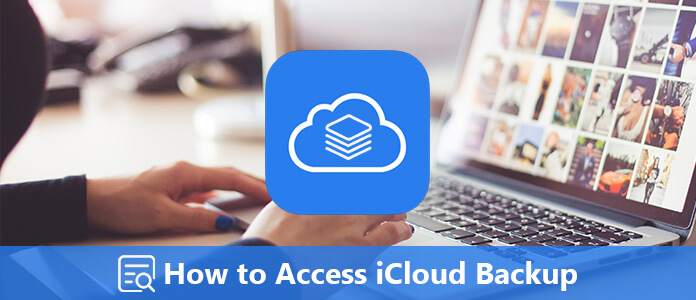
Nejlepší metoda, kterou vám důrazně doporučujeme, je použití FoneLab iPhone Data Recovery pro zobrazení a přístup k záloze iCloud. FoneLab iPhone Data Recovery je jedním z nejlepších softwarů pro obnovu, který dokáže bezpečně a snadno obnovit ztracená data z iPhone, iTunes a iCloud.
A podporuje všechny modely iPhone, iPad nebo iPod touch. Kromě obnovy dat můžete tento software také použít ke skenování a náhledu ztracených dat iOS před obnovením.
A co víc, podporuje obnovení a export ztracených dat ze zálohy iTunes. Můžete si také stáhnout a zobrazit zálohu iCloud, jak chcete. Pokud chcete vědět, jak snadno přistupovat k zálohování iCloud pomocí Aiseesoft FoneLab Data Recovery, přečtěte si další podrobné kroky.
Nejprve si stáhněte FoneLab iPhone Data Recovery. Poté jej nainstalujte do počítače podle průvodce, který vám poskytne.
100% bezpečné. Žádné reklamy.
100% bezpečné. Žádné reklamy.
Po úspěšném nainstalování tohoto softwaru do počítače můžete aplikaci otevřít. A pak si vybrat Obnovení z iCloud Backup File, což je třetí možnost, kterou můžete vybrat v levém seznamu. Dále se přihlaste do svého iCloudu pomocí Apple ID a hesla.

Pokud jste povolili dvoufaktorové ověřování, nezapomeňte klepnout Věřte na iPhone a zadejte přijatý ověřovací kód do tohoto softwaru.
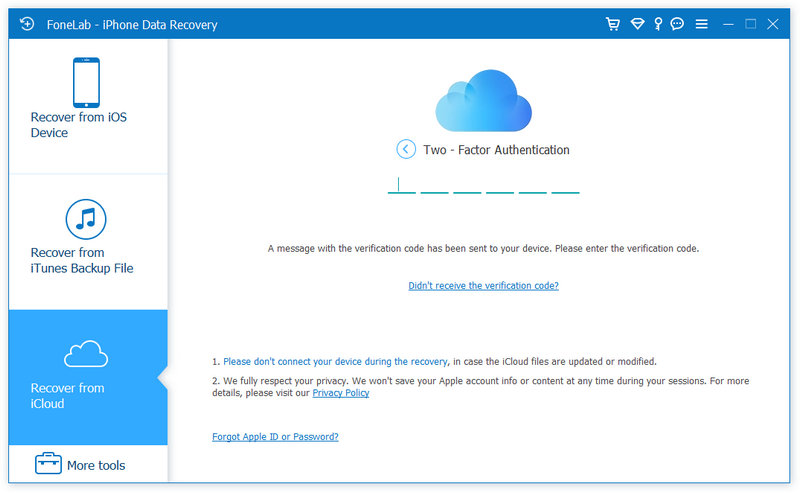
Zde jsou 2 způsoby obnovení a přístupu k záloze iCloud.
1. Můžete přímo zaškrtnout políčko u takových datových typů jako Kontakty, Poznámky, Připomenutí, Fotky, atd. v horní části a poté klikněte na Home pro skenování záložního souboru iCloud.

Poté, co je skenování dokončeno, můžete kliknout na typ dat v levém podokně a zobrazit podrobnosti ze zálohy iCloud v tomto softwaru. Chcete -li je obnovit, stačí zaškrtnout políčko u položek a kliknout Zotavit se uložte je do počítače.

2. Druhou možností je přistupovat k iCloudu kliknutím iCloud Backup.

Pak klikněte na tlačítko Homea všechny záložní soubory iCloudu pod vaším iPhone se zobrazí s datem.

Vyberte jeden z nich, klikněte Ke stažení, poté zaškrtněte políčko datových typů v záloze iCloud a klikněte další pro skenování zálohy iCloud.

Pokud je skenování dokončeno, můžete zobrazit všechny položky v záloze iCloud. Vyberte ty, ke kterým chcete získat přístup, a klikněte na Zotavit se uložit zálohu iCloud do počítače.
Někteří z vás si však mohou všimnout, že některé novější modely iOS nemají přístup k záložním souborům iCloud z druhé možnosti. Chcete -li to opravit, můžete přejít na další způsob.
Pokud v první metodě nenajdete žádnou zálohu na iCloudu, můžete zařízení iOS nejprve obnovit ze zálohy na iCloudu a poté pomocí aplikace FoneLab iPhone Data Recovery naskenovat vaše zařízení iOS a najít tato odstraněná data.
Přestože je tento způsob složitý a někteří uživatelé si mohou myslet, že je hloupé prohlížet záložní soubory iCloud obnovením zařízení iOS, stále je to možný způsob, jak můžete použít přístup k vašim smazaným datům ze zálohy iCloud.
Pokud je váš iPhone novým zařízením, postupujte podle pokynů na obrazovce, dokud se nezobrazí Aplikace a data klepněte na Obnovení z iCloud Backup.
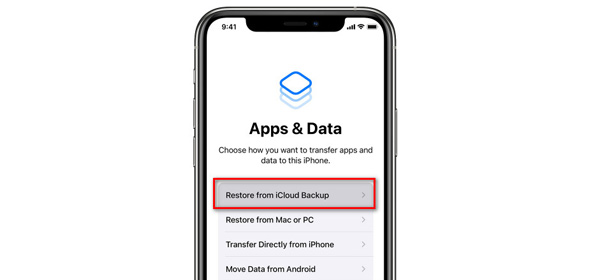
Pokud váš iPhone není nové zařízení, měli byste vymazat veškerý obsah a nastavení za prvé (Klepněte na Nastavení, pak obecněvyberte resetovata ahoj Vymazat veškerý obsah a nastavení) a poté podle pokynů na obrazovce proveďte tento krok.

Poznámka: Předtím jsi měl lepší zálohujte svůj iPhone. V opačném případě budou všechna aktuální data vymazána a nahrazena obnovenou zálohou iCloud.
Přihlaste se pomocí svého iCloudu pomocí svého Apple ID a účtu a poté se načtou všechny záložní soubory s tímto ID. Zkontrolujte je a vyberte ten, ze kterého chcete získat přístup k datům.
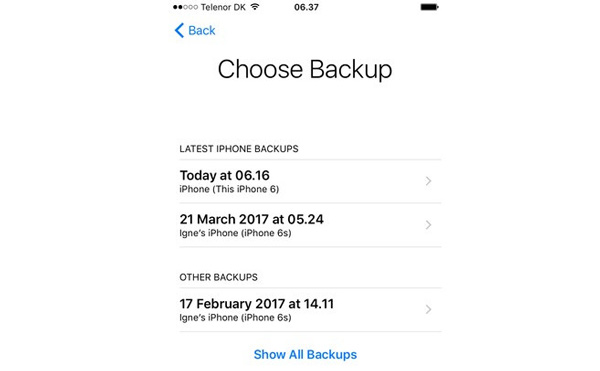
V tomto kroku byste měli nechat svůj iPhone propojený s Wi-Fi a počkat, až se proces dokončí. Pokud se od Wi-Fi odpojíte příliš brzy, postup se pozastaví, dokud se znovu nepřipojíte.
Jakmile je obnova zálohy na iCloudu hotová, můžete znovu použít FoneLab iPhone Data Recovery ke skenování vašeho iPhonu a nalezení zpět těch smazaných položek, ke kterým nemáte přístup ze zálohy iCloud.
100% bezpečné. Žádné reklamy.
100% bezpečné. Žádné reklamy.
Vybrat Obnovení z zařízení iOS, připojte iPhone k tomuto počítači pomocí kabelu USB. Klikněte na Spustit skenování tlačítko pro spuštění skenování smazaných dat.
Po skenování budou všechny soubory ve vašem zařízení iOS uvedeny v kategoriích. Z tohoto režimu můžete tyto odstraněné položky snadno najít.

Proč investovat do čističky vzduchu?
V tomto článku jsme mluvili hlavně o dvou metodách obnovení iPhone z iCloud. Můžete se rozhodnout použít program třetí strany k obnovení iPhone (včetně 12) ze zálohy iCloud bez resetování. Nebo pokud nemůžete najít zálohu na iCloudu z aplikace FoneLab iPhone Data Recovery, můžete nejprve obnovit svůj iPhone z iCloudu a poté naskenovat svůj iPhone přímo pomocí tohoto softwaru, abyste našli odstraněné položky. Přesto máte další otázky? Neváhejte zanechat své komentáře níže.
iCloud Backup
1.1 Zálohování iCloud 1.2 iCloud Backup pro Android 1.3 Co zálohuje iCloud 1.4 Stáhněte si iCloud Backup 1.5 Zobrazit zálohu iCloud 1.6 Vyčistit zálohu iCloud 1.7 Obnova zálohy iCloud Zálohování iCloud 1.8 nefunguje Zálohování iCloud 1.9 nebylo možné dokončit 1.10 Nelze obnovit ze zálohy iCloud 1.11 Záloha iCloud se nezobrazuje 1.12 Povolení problému se zálohováním iCloud 1.13 Jak dlouho trvá zálohování iCloud
Nejlepší software pro obnovu dat v iPhone, který uživatelům umožňuje bezpečně obnovit ztracená data iPhone / iPad / iPod ze zařízení iOS, zálohy iTunes / iCloud.
100% bezpečné. Žádné reklamy.
100% bezpečné. Žádné reklamy.